
Pueden surgir varios problemas diferentes con su iPhone si no lo mantiene actualizado con las últimas versiones del software que está diseñado para ejecutar. Cuando su teléfono ejecuta la configuración de iOS más reciente, así como la versión más reciente de todas sus aplicaciones, etc., entonces hay más posibilidades de que no tenga que hacer ninguna solución de problemas. Revisemos cómo puede actualizar los diversos programas y sistemas operativos que utiliza su iPhone.
Cómo actualizar el software iPhone iOS
iOS es el sistema operativo que Apple usa no solo para iPhones sino también para otros dispositivos Apple, como el iPad y el ipad touch. Actualizarlo en su iPhone no es muy difícil. Sin embargo, antes de hacerlo, asegúrese de hacer una copia de seguridad de su teléfono con iTunes o iCloud. De esa manera, puede estar seguro de que no perderá ninguno de sus datos.
- Conecte su iPhone a una toma de corriente y conéctese a Internet usando su red Wi-Fi.
- Grifo Ajustesentonces General.
- Toque donde dice Actualización de software.
- Golpear Descargar e instalar. Es posible que vea un mensaje pidiéndole que elimine las aplicaciones temporalmente. Eso sucede cuando iOS necesita más espacio para la actualización. Puedes tocar Continuar. iOS reinstalará las aplicaciones que eliminó una vez que se realice la actualización del software.
- Para realizar la actualización en ese momento, toque Instalar Una vez más. También puede tocar más tarde si desea esperar hasta esa noche para hacer la instalación. Solo recuerde que deberá conectar su teléfono a la energía antes de acostarse. Su actualización estará completa cuando se levante a la mañana siguiente.
- Es posible que se le solicite que ingrese su código de acceso para que la instalación funcione. Adelante y haz eso.
Cómo actualizar iOS automáticamente
Puede configurar su iPhone para que iOS se actualice automáticamente. Esta es una idea inteligente porque entonces no tendrá que pasar por el proceso descrito anteriormente. Puedes hacerlo si estás ejecutando iOS 12 o superior. Para configurarlo, ve a Ajustesentonces General, y luego Actualización de software. Ir a Actualizaciones automáticas A partir de ahí e indica que eso es lo que quieres. Su teléfono ahora debe actualizarse a la última versión de iOS automáticamente cuando uno esté disponible.
Cómo actualizar iOS en su iPhone usando iTunes
También puede actualizar iOS manualmente utilizando una computadora en la que confíe en la que ejecuta iTunes.
- Comience por verificar si su computadora está ejecutando la última versión de iTunes.
- Conecte su teléfono a la computadora.
- Abra iTunes, luego haga clic en donde vea su dispositivo.
- Hacer clic Resumenentonces Verifique la actualización.
- Golpear Descargar y actualizar.
- Ingrese su código de acceso y la actualización debe comenzar. Puede tomar hasta unos minutos en algunos casos.
¿Qué pasa si la actualización de iOS para su iPhone está tomando mucho tiempo?
Puede encontrar que la actualización de iOS para su teléfono se está arrastrando. Si ese es el caso, entonces podría ser porque tiene una conexión a Internet inestable. Necesita una conexión estable a Internet si desea una actualización rápida de iOS.
See also: Desbloquea tu iPhone gratis con IMEI, operador y software de desbloqueo
Además, el tiempo que lleva descargar cada actualización varía según su tamaño. Si es un ajuste menor, entonces no debería tomar mucho tiempo, pero si se trata de una revisión significativa del sistema, entonces podría estar mirando unos minutos.
Si desea que la velocidad de descarga mejore, es mejor si no está haciendo nada más en el teléfono mientras está sucediendo. Retente en descargar contenido adicional o usar el teléfono para otros fines hasta que finalice la descarga. Eso debería ayudar con el factor de velocidad.
Cómo instalar actualizaciones de operadores en su iPhone
También debe prestar atención a la configuración del operador y las actualizaciones en su iPhone. Esto se debe a que la conectividad y el rendimiento de la red celular funcionarán mejor cuando la configuración de su operador esté actualizado. Estas actualizaciones también agregan soporte a características como su Wi-Fi y Volte.
Cuando hay disponible una nueva actualización de configuración de operadores, se debe aparecer automáticamente en su teléfono. Sin embargo, también puede verificarlos manualmente.
- Primero, conecte su iPhone a una red celular o Wi-Fi.
- Golpear Ajustesentonces Generaly luego Acerca de. Si hay una actualización disponible, verá la opción de actualizar la configuración de su operador.
- Sigue las indicaciones que ve.
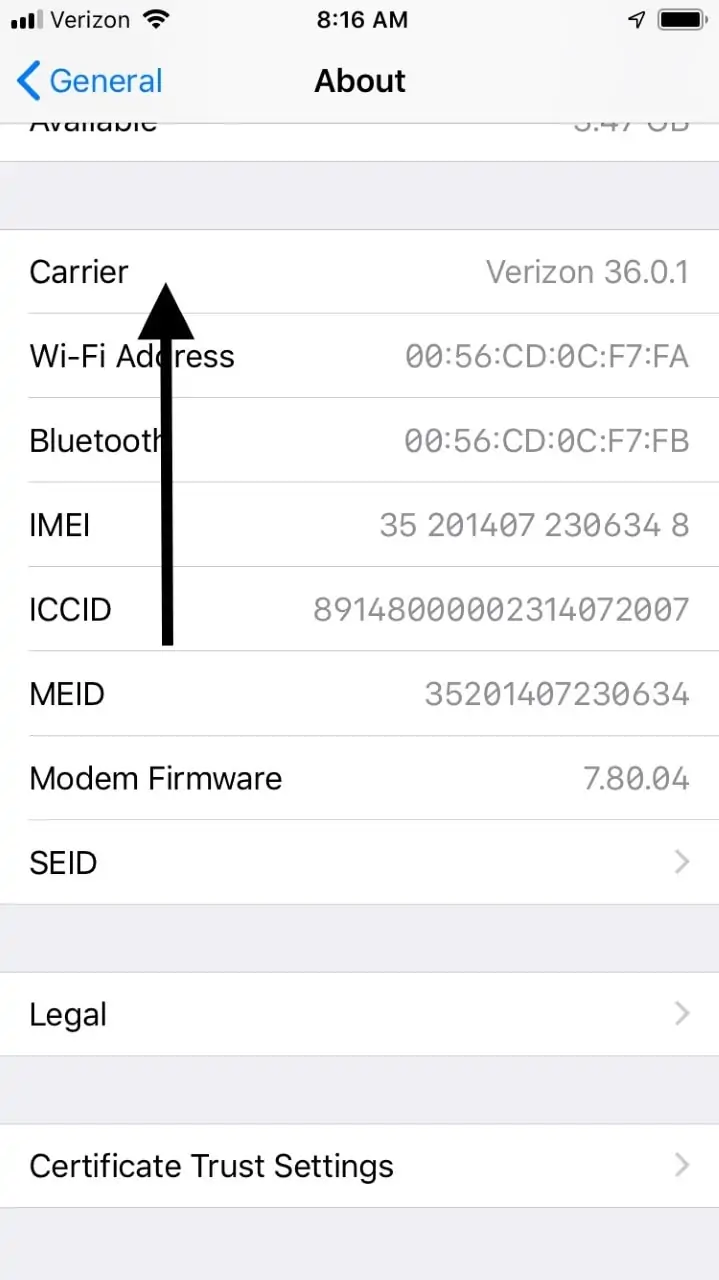
Si alguna vez tiene curiosidad por la configuración del operador en su iPhone, puede verlos tocando Ajustes, Generalentonces Acerca de. Mire a continuación al operador, y verá qué versión está ejecutando. También puede tocar el número de versión si desea ver información adicional.
Tenga en cuenta que si alguna vez inserta una nueva tarjeta SIM en su iPhone, tendrá que descargar la configuración del operador para su nuevo operador.
Cómo actualizar las aplicaciones en su iPhone
Probablemente hay varias aplicaciones en su iPhone que se usan mucho, y querrá tener las últimas versiones de ellas para que funcionen de la manera que deberían. Eso significa verificar las actualizaciones periódicamente.
- Comience en la pantalla de inicio de su iPhone y toque el Tienda de aplicaciones
- Espere a que se abra la App Store. Una vez que lo haga, toque el Actualizaciones icono que aparece en la esquina inferior derecha de la pantalla.
- Toque el Actualizar todo botón que ves en la parte superior de la pantalla.
- Ingrese su código de acceso y luego espere a que sus diversas aplicaciones actualicen. Algunas aplicaciones pueden mostrar una alerta a la que debe responder antes de que comience la actualización. Espere unos segundos en caso de que surja uno de estos, luego lo reconozca.
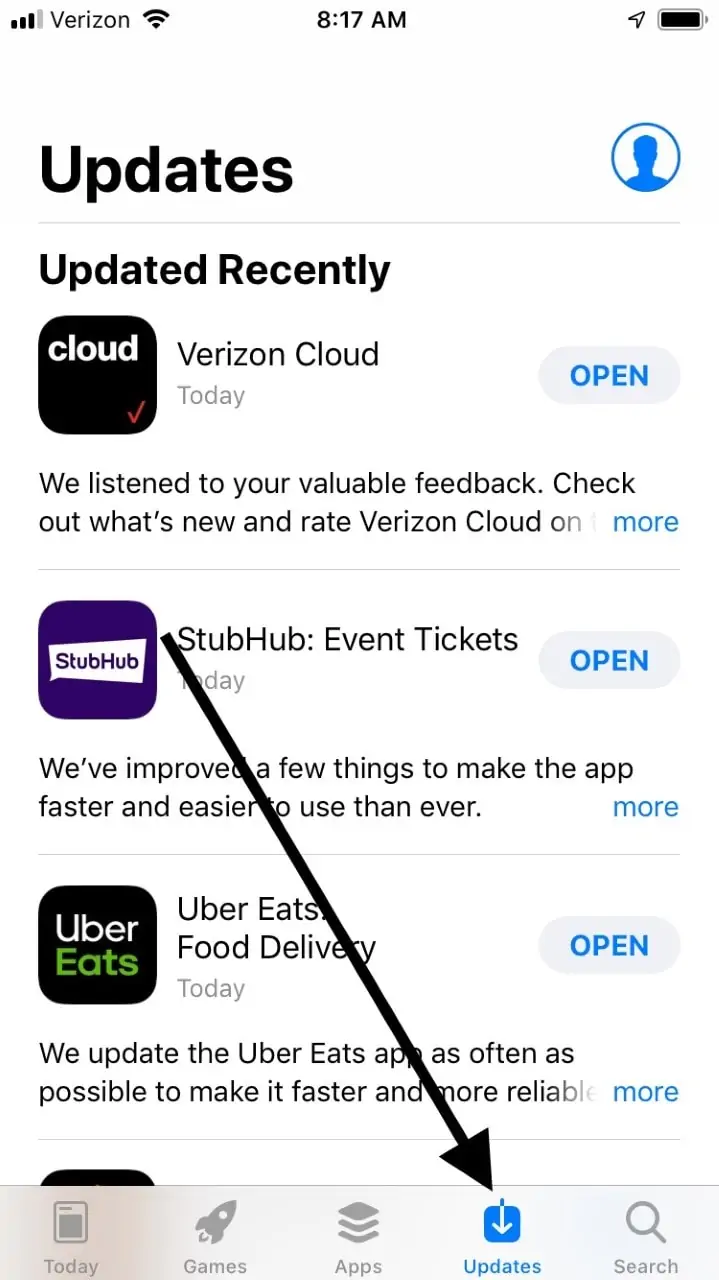
En la mayoría de los casos, las aplicaciones en su teléfono le notificarán cuándo está lista una actualización para uno de ellos. Un pequeño icono rojo con un número aparecerá en la esquina inferior izquierda del icono de la tienda de aplicaciones en su pantalla de inicio. Si dice «2», entonces habrá dos aplicaciones que necesitarán actualizarse. Si dice «3», eso significa tres actualizaciones de aplicaciones, etc.
